Recupere los datos perdidos / eliminados de la computadora, disco duro, unidad flash, tarjeta de memoria, cámara digital y más.
Métodos eficientes de 3 para recuperar juegos en la computadora con una guía fácil
 Actualizado por Lisa ou / 24 de noviembre de 2022 09:20
Actualizado por Lisa ou / 24 de noviembre de 2022 09:20¿Puedo recuperar mis juegos en mi computadora? ¿Hay alguna forma de recuperarlos?
¿Eres una de esas personas que buscan respuestas a estas preguntas? Al principio, eliminar un juego puede parecer un proceso largo. Debe seguir muchos pasos para deshabilitar un juego, pero eso es diferente de cómo funciona. Si vas a una carpeta de juego en particular y borras accidentalmente incluso un archivo muy pequeño, ya puede afectar a todo el sistema de juego. Es por eso que cuando instalas un juego o cualquier software, vienen en una carpeta completa que contiene todos sus datos. Y cuando eliminas un pequeño archivo crítico que puede parecer innecesario pero esencial, hace que el juego no funcione correctamente, impidiéndote usarlo.
Eliminar juegos accidentalmente es un escenario común en esta situación. Luego, después de que el juego falla, no tienes más remedio que eliminarlo por completo. Por otro lado, también es posible eliminar juegos a propósito, pero puede cambiar de opinión repentinamente y querer reinstalarlos. O tal vez hay un juego que le gusta pero que decidió eliminar después de jugar demasiado. Pasa una buena cantidad de tiempo y de repente extrañas jugar el juego, por lo que ahora quieres recuperarlo. Hay infinitas posibilidades.

Esta publicación enumera las herramientas y los métodos que puede usar para recuperar los juegos en su computadora. Ya sea que haya guardado una copia de seguridad o no, este artículo lo atrapó. Las herramientas que se mencionan a continuación son las más confiables que puede encontrar. Sigue leyendo para aprender más sobre ellos.

Lista de Guías
Parte 1. Recuperar juegos a través de FoneLab Data Retriever
Primero en la lista es una de las herramientas de recuperación más profesionales en la web, FoneLab Data Retriever. Le permite recuperar juegos eliminados y sus archivos de manera eficiente. Aun así, no es necesario adquirir conocimientos profesionales para comprender cómo funciona. Esta herramienta tiene una interfaz fácil de usar que hace que la recuperación se realice sin problemas debido a su fácil proceso. No importa si perdiste el juego debido a una eliminación accidental, un formato no deseado, un virus informático o cualquier otra cosa. Podrá restaurar su juego independientemente. Además, no solo recupera juegos y otros archivos de las computadoras. También recupera datos de computadoras portátiles, unidades flash, discos duros, tarjetas de memoria, cámaras digitales y más.
FoneLab Data Retriever: recupera los datos perdidos / eliminados de la computadora, disco duro, unidad flash, tarjeta de memoria, cámara digital y más.
- Recupere fotos, videos, documentos y más datos con facilidad.
- Vista previa de datos antes de la recuperación.
Cumpla con los siguientes pasos a continuación para poder restaurar juegos eliminados en su computadora a través de FoneLab Data Retriever:
Paso 1Explore el sitio web oficial de FoneLab Data Retriever y localice el Descargar gratis botón con el icono de Windows. Haga clic en él para guardar el archivo de instalación en su computadora. Si usa una Mac, haga clic en Ir a mac versión para acceder a Mac Data Retriver, y verá el botón con el icono de Apple. Después de la descarga, abra el archivo para comenzar el proceso de instalación. Solo tomará unos segundos antes de que pueda hacer clic en el Empezar ahora botón. El programa comenzará a ejecutarse en su computadora.
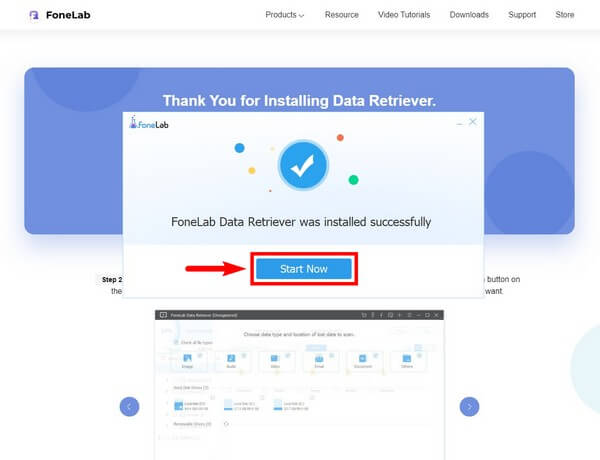
Paso 2En la interfaz principal de FoneLab Data Retriever, verá la lista de tipos de datos que están disponibles para recuperar. Luego, a continuación, se encuentran las unidades de disco duro de las que desea recuperar los datos. El programa también mostrará la lista de unidades conectadas si el juego se guardó en una unidad extraíble. Elija los que necesita seleccionar. Como vas a recuperar un juego, marca la casilla de verificación de la opción Otros. Luego golpea el Escanear pestaña en la esquina inferior derecha de la interfaz.
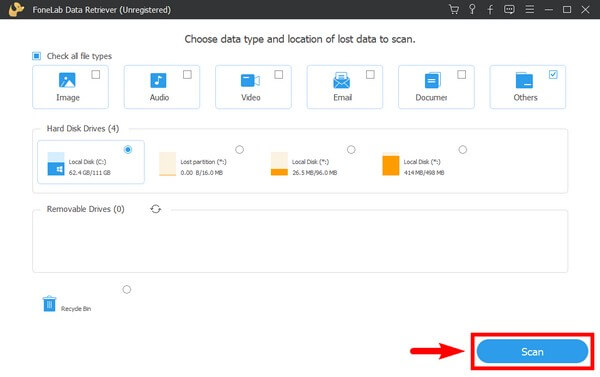
Paso 3El programa escaneará rápidamente los datos en la ubicación de datos elegida. Si desea realizar un análisis más completo de sus archivos, puede seleccionar la opción Análisis en profundidad botón, lo que llevará más tiempo.
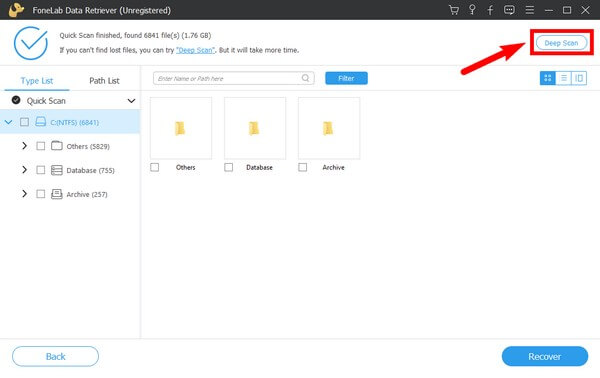
Paso 4También hay otras funciones disponibles para encontrar tu juego eliminado más rápido. Puede ingresar el nombre del archivo en la barra de búsqueda o configurar la información del filtro con el Filtrar botón. Las opciones en la parte superior derecha de la interfaz le permiten elegir su vista preferida de los archivos, como miniatura, lista o con contenido.
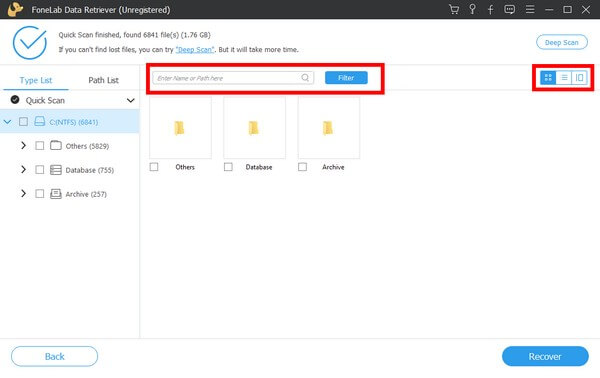
Paso 5Finalmente, explore todas las carpetas y busque el juego que desea recuperar. Una vez que haya terminado de seleccionarlo, presione el Recuperar en la parte inferior derecha de la interfaz para recuperar tu juego.
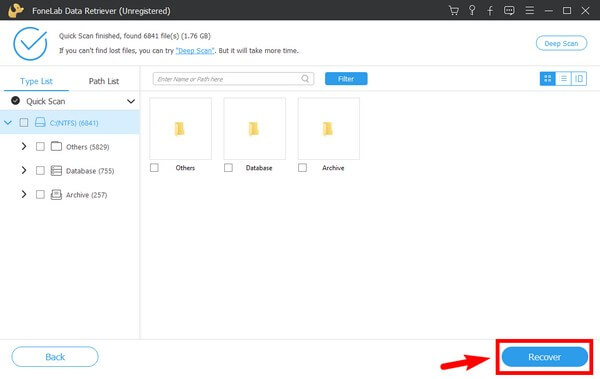
FoneLab Data Retriever: recupera los datos perdidos / eliminados de la computadora, disco duro, unidad flash, tarjeta de memoria, cámara digital y más.
- Recupere fotos, videos, documentos y más datos con facilidad.
- Vista previa de datos antes de la recuperación.
Parte 2. Recuperar Juegos de la Papelera de Reciclaje
Una de las formas más populares de recuperar juegos o cualquier tipo de archivo en la computadora es a través de la Papelera de reciclaje. Es una función en Windows donde los datos eliminados se almacenan temporalmente. Windows desarrolló esta función para permitir a los usuarios restaurar archivos borrados accidentalmente. Sin embargo, si usted es el tipo de persona que limpia la Papelera de reciclaje de vez en cuando, es posible que no pueda usar este método. Además, es comprensible eliminar los archivos que contiene para ahorrar más espacio de almacenamiento. Entonces, si ya borró la carpeta, pruebe los otros métodos en su lugar.
Siga los siguientes pasos a continuación para poder recuperar juegos eliminados de la papelera de reciclaje en la computadora:
Paso 1El icono de la papelera de reciclaje se encuentra en la esquina superior izquierda de la pantalla del escritorio de Windows de forma predeterminada. Puede escribirlo en la barra de búsqueda al lado del Inicio icono si no lo ve. O también puede buscarlo en el Explorador de archivos.
Paso 2Después de acceder con éxito, comience a buscar la carpeta del juego. La barra de búsqueda en la parte superior izquierda de la carpeta está disponible para ayudarlo a encontrarla más rápido.
Paso 3Una vez que encuentre el juego, haga clic con el botón derecho en él y verá las opciones sobre lo que puede hacer. Selecciona el Restaurar opción. La carpeta del juego volverá automáticamente a su última ubicación.
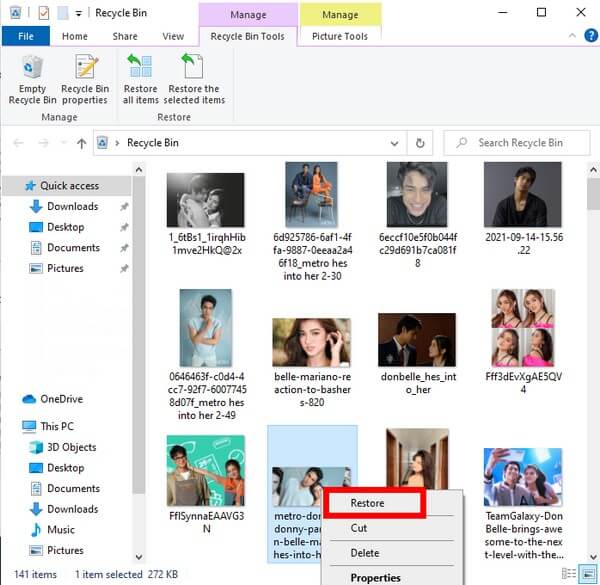
Parte 3. Recuperar juegos usando Restaurar sistema
Al igual que la Papelera de reciclaje, Restaurar sistema también es una función integrada en Windows. Le permite devolver su computadora a su estado anterior. Por lo tanto, puede devolver la computadora a como estaba antes de la eliminación del juego. Pero tenga en cuenta que este método solo funciona si ya ha creado un punto de restauración del sistema. Si no puede crear, puede probar los otros métodos anteriores.
Cumpla con los siguientes pasos a continuación para poder recuperar juegos eliminados en su computadora usando Restaurar sistema:
Paso 1Introduzca Crear un punto de restauración en el icono de búsqueda y seleccione Restaurar sistema en la ventana emergente.
Paso 2en la lista de Puntos de restauración del sistema, haga clic en el que está almacenado su juego eliminado.
Paso 3Haga Clic en Siguiente, luego cumpla con las siguientes instrucciones para finalizar el proceso.
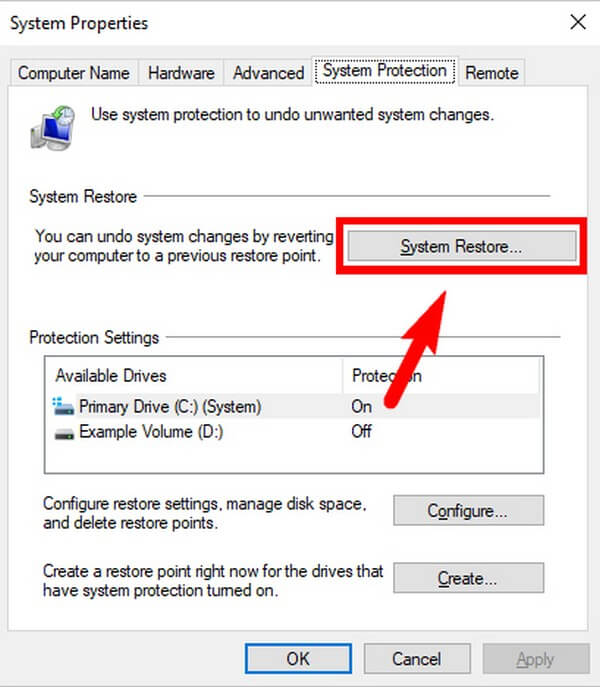
FoneLab Data Retriever: recupera los datos perdidos / eliminados de la computadora, disco duro, unidad flash, tarjeta de memoria, cámara digital y más.
- Recupere fotos, videos, contactos, WhatsApp y más datos con facilidad.
- Vista previa de datos antes de la recuperación.
Parte 4. Preguntas frecuentes sobre la recuperación de juegos
¿Es seguro Restaurar sistema?
La restauración del sistema es segura, pero no espere que proteja su computadora. Si realiza una restauración del sistema para recuperar un juego, es posible que los virus o malware eliminados de los puntos de restauración anteriores también regresen.
¿Volverá el progreso del juego después de la recuperación?
Depende del juego. Si ha iniciado sesión en su cuenta de juego, existe una gran posibilidad de que el progreso del juego se guarde automáticamente.
¿FoneLab Data Retriever admite documentos?
Sí, lo hace. Los documentos están disponibles para ser recuperados en FoneLab Data Retriever además de los juegos. Además, admite fotos, videos, audio, correo electrónico y más. Si está buscando un software que tenga la capacidad de recuperar casi todos los tipos de datos, FoneLab Data Retriever es definitivamente el que puede confiar.
Si se enfrenta a problemas de pérdida de datos, le recomendamos encarecidamente el FoneLab Data Retriever. Instálelo ahora para guardar sus archivos fácilmente.
FoneLab Data Retriever: recupera los datos perdidos / eliminados de la computadora, disco duro, unidad flash, tarjeta de memoria, cámara digital y más.
- Recupere fotos, videos, documentos y más datos con facilidad.
- Vista previa de datos antes de la recuperación.
